Adobe Media Encoder (AME) 是一款功能強大的工具,可與其他 Adobe Creative Cloud 應用程式無縫集成,為視訊和音訊專案提供強大的編碼功能。其多功能功能之一是將視訊檔案轉換為影像序列的能力。在本文中,我們將引導您完成使用 Adobe Media Encoder 將影片轉換為影像序列的步驟。
1. 什麼是 Adobe Media Encoder?
Adobe Media Encoder (AME) 是一款綜合性媒體處理應用程序,允許使用者編碼、轉碼、攝取、創建代理以及輸出幾乎任何您能想像到的格式。作為 Adobe Creative Cloud 套件的一部分,AME 與 Premiere Pro、After Effects 和 Audition 等其他 Adobe 應用程式無縫集成,使其成為視訊專業人士的必備工具。它提供了多種可簡化影片製作工作流程的功能,包括批次處理、廣泛的格式支援和自訂預設建立。
2. 如何使用 Adobe Media Encoder 將影片轉換為影像序列?
對於動畫師、視覺效果藝術家和需要單獨影格進行進一步操作的內容創作者來說,將影片轉換為圖像序列是一項很有價值的技術。以下是使用 Adobe Media Encoder 將影片轉換為影像序列的逐步指南。
步驟1 :啟動 Adobe Media Encoder,將影片檔案拖曳到佇列面板中,或使用“ 添加來源 ”按鈕瀏覽並選擇您的檔案。
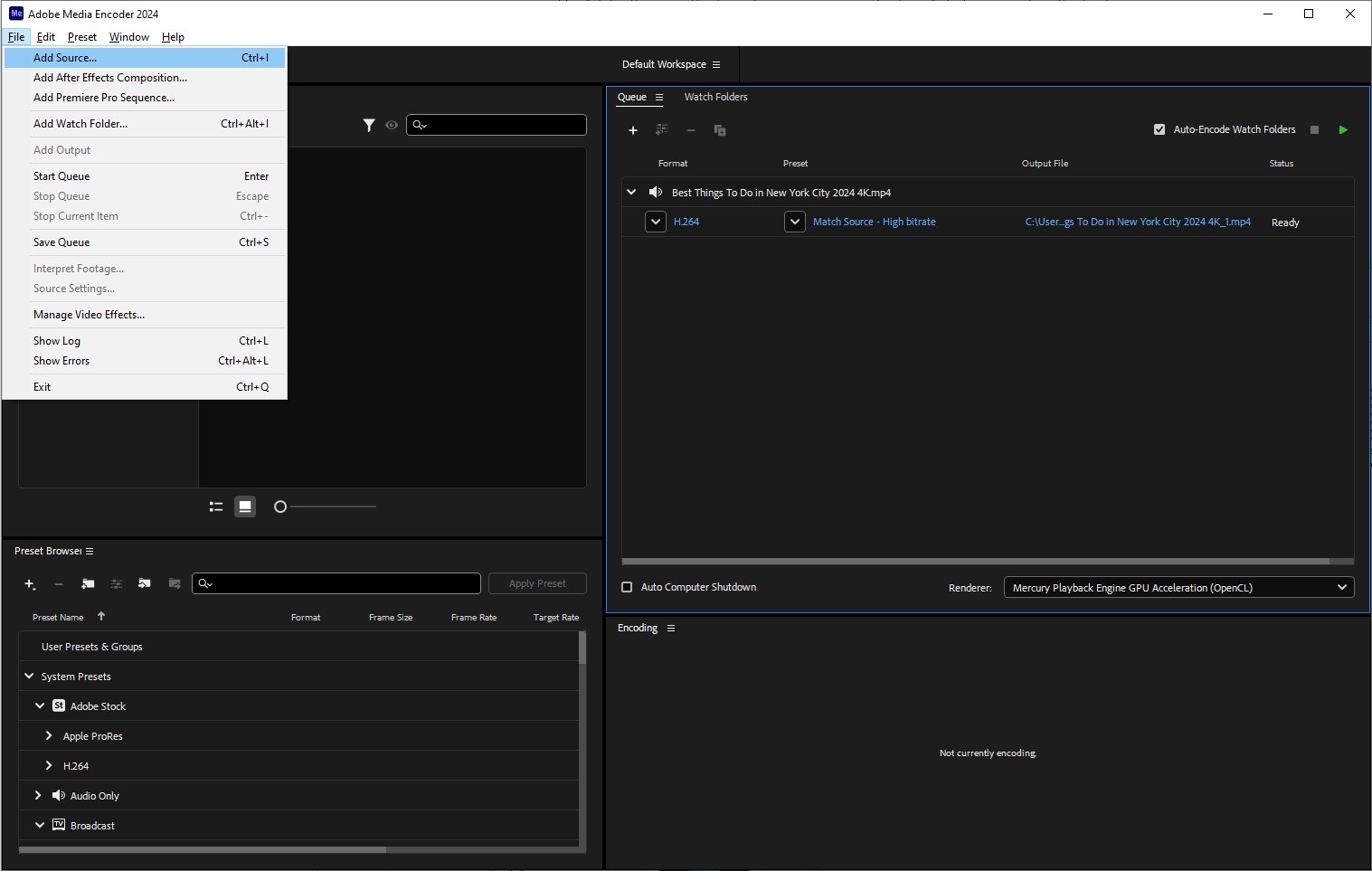
第2步 :在佇列面板中,找到您的視訊文件,然後點擊其旁邊的格式連結(通常設定為 H.264 等預設格式)。從格式下拉式選單中,選擇影像序列格式,例如 JPEG、PNG、TIFF、Targa 或 BMP。

步驟3 :點選預設連結(如「符合來源-高碼率」),開啟「 匯出設定 ” 對話框。在裡面 ” 影片 ”選項卡,確保幀大小和幀速率與您的來源視訊相符。將欄位順序設為“ 進步 ” 和麵向“ 方形像素 」。配置特定於格式的設置,例如 JPEG 品質或 PNG 壓縮。
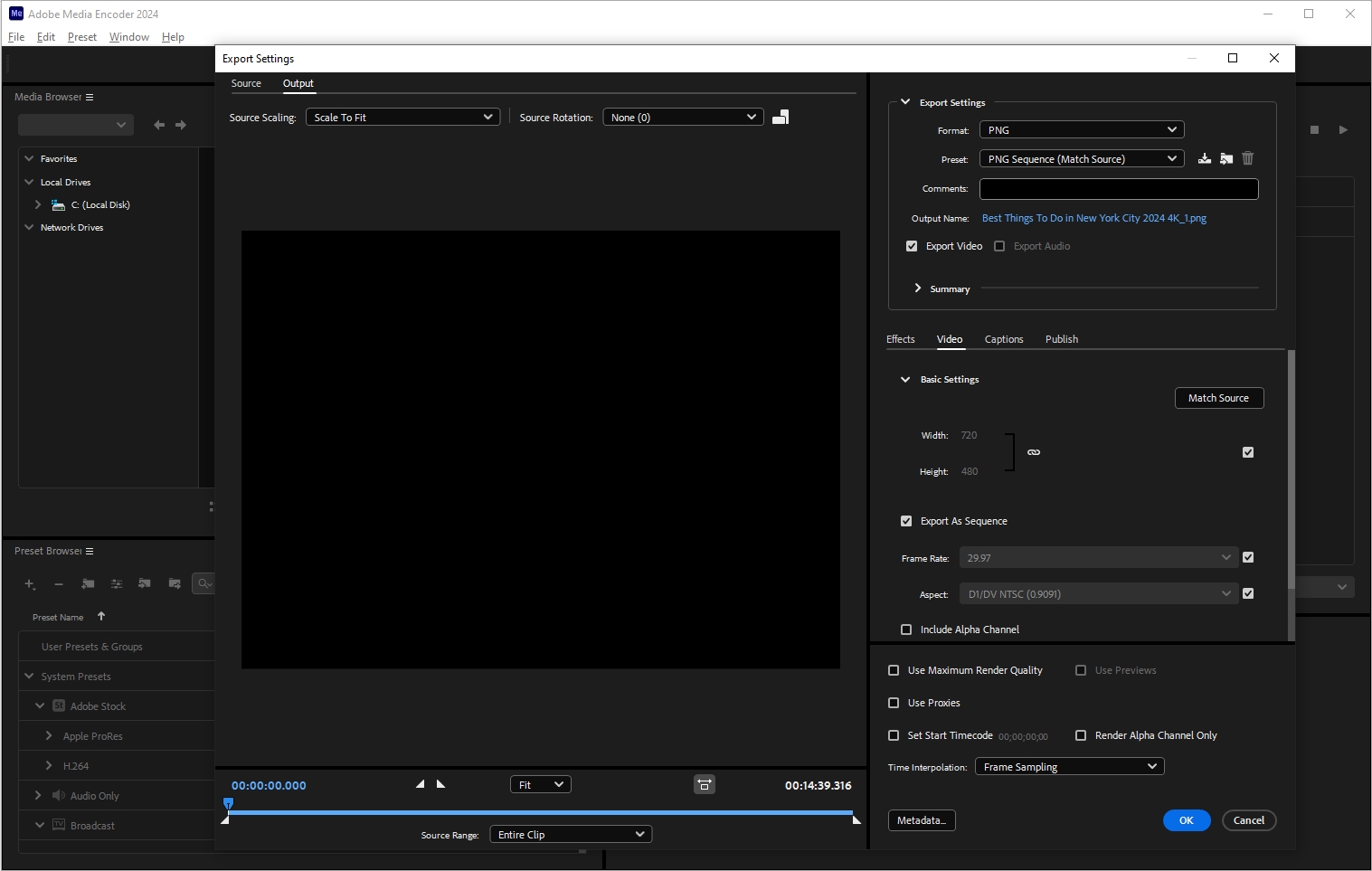
步驟4 : 點擊 ” 好的 ” 關閉“ 匯出設定 」對話框,然後返回AME主介面,點選綠色的“ 啟動佇列 ”按鈕開始轉換過程。
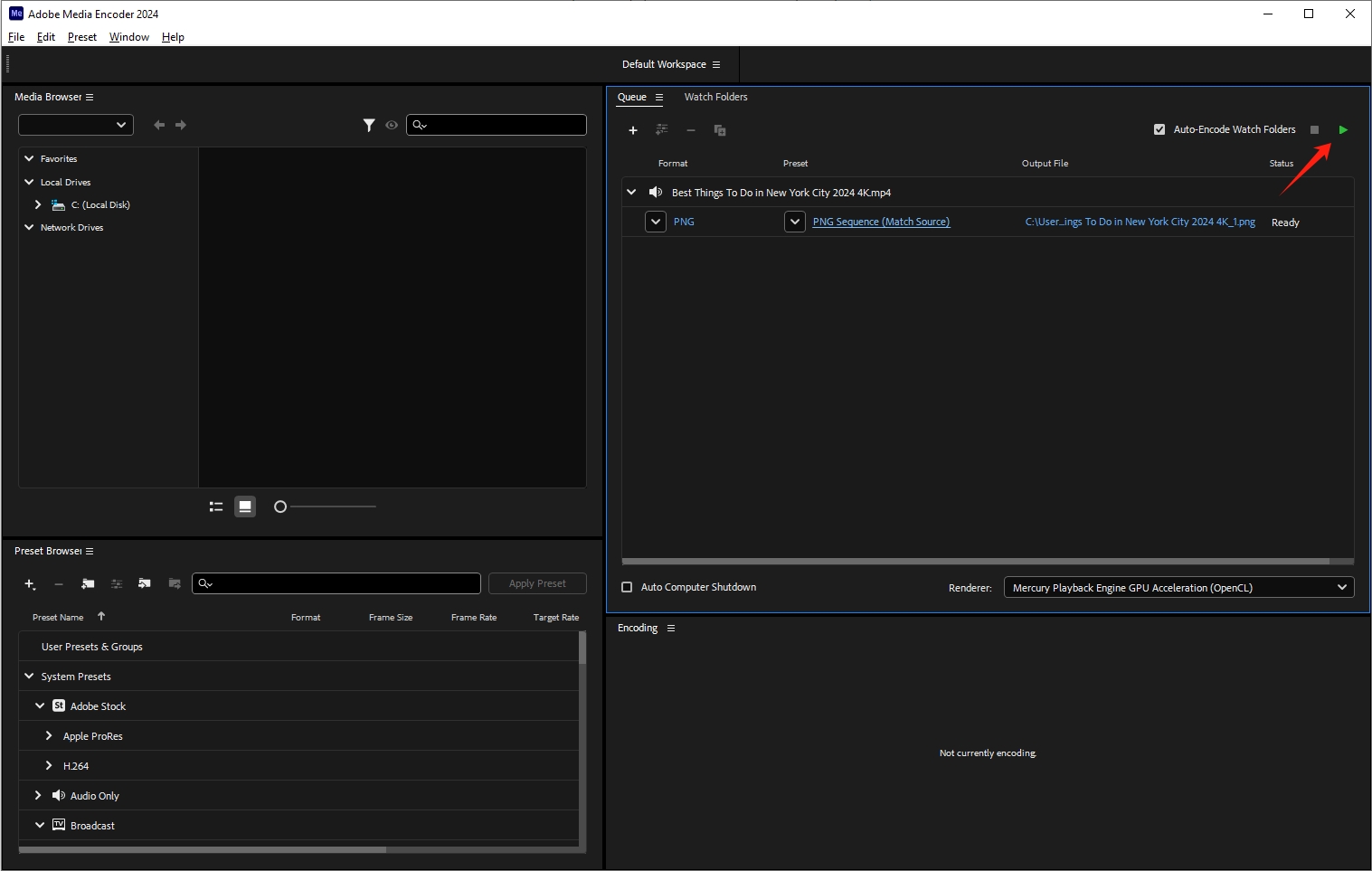
步驟5 :在AME介面內監視轉換過程。編碼完成後,驗證是否已在指定的輸出資料夾中建立影像序列。
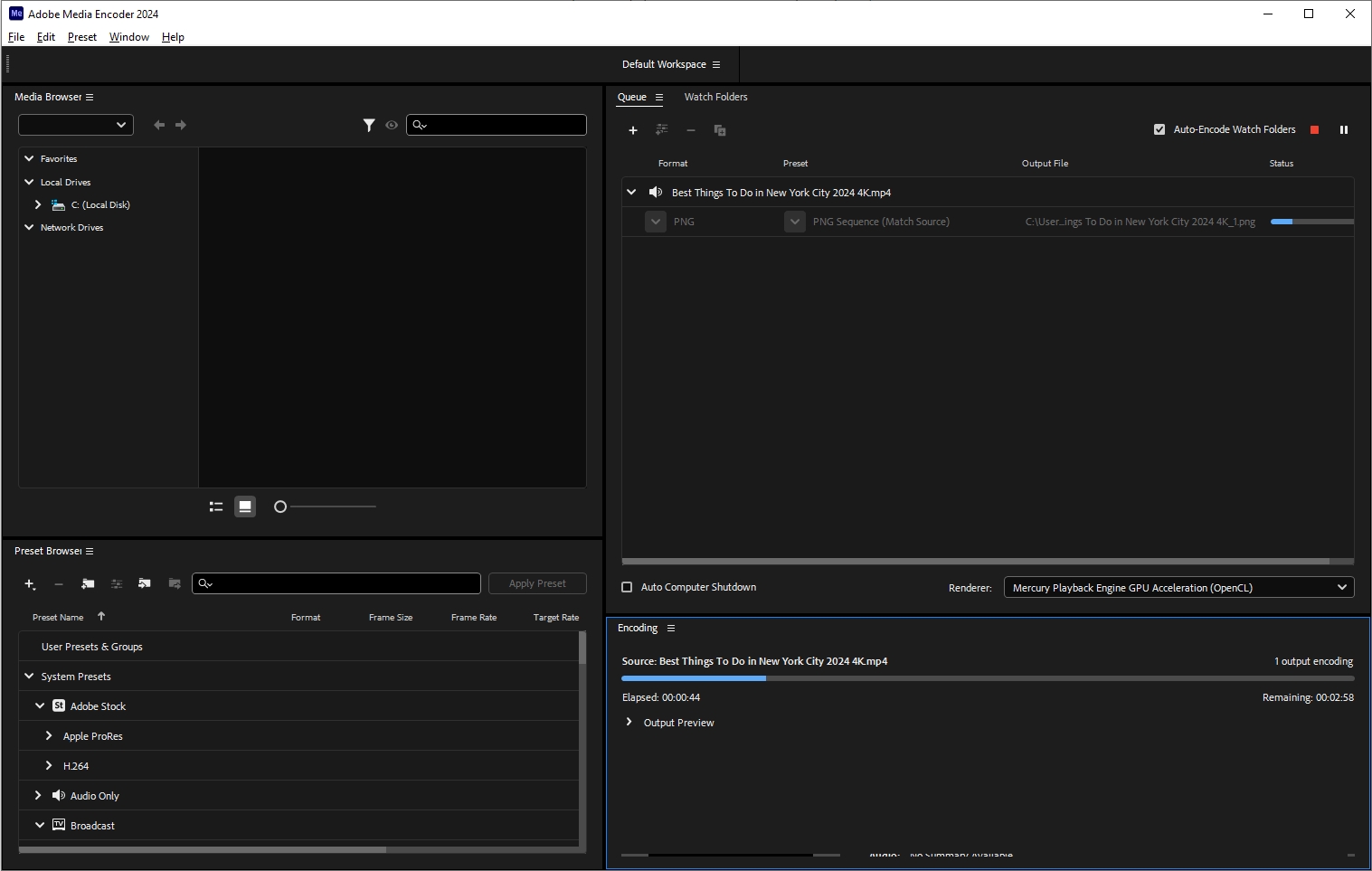
3. 使用 Adobe Media Encoder 進行視訊轉影像轉換的優缺點
優點:
- 高品質輸出: AME 確保高品質的影像序列,保持原始影片的完整性。
- 與 Adobe Suite 整合: 與其他 Adobe 應用程式無縫整合可提高工作流程效率。
- 可自訂性: 廣泛的設定和預設選項可實現滿足特定專案需求的客製化輸出。
缺點:
- 資源密集型: 轉換高解析度或長時間視訊可能會佔用大量資源,需要強大的硬體。
- 學習曲線: 新用戶可能會發現大量的設定和選項讓人不知所措。
- 成本: Adobe Media Encoder 是 Adobe Creative Cloud 訂閱的一部分,對於某些用戶來說可能會很昂貴。
- 僅限 Adobe 生態系統: 在 Adobe 生態系統中最佳利用,這對於其他軟體的使用者來說可能並不理想。
雖然 Adobe Media Encoder 是一款強大且多功能的工具,但一些用戶可能會尋求具有更高級功能的替代品來進行視訊到影像的轉換,這使得 Sparkit 一個出色的選擇。
4. 建議:將影片轉換為影像序列 Sparkit
Sparkit 提供視訊到影像序列轉換的高級功能,它支援線上建立字幕、從影片中提取靜態影像以及將擷取的影像組合成您喜歡的風格。 Sparkit 提供更簡單的介面並提供對轉換過程的更好控制,使初學者更容易。
以下是將 cideo 轉換為 tmage 序列的步驟 Sparkit :
步驟1 : 下載 Sparkit 安裝程式並按照螢幕上的指示將其安裝到您的電腦上。
第2步 : 打開 Sparkit ,然後從您的電腦匯入影片並為其產生或上傳字幕。
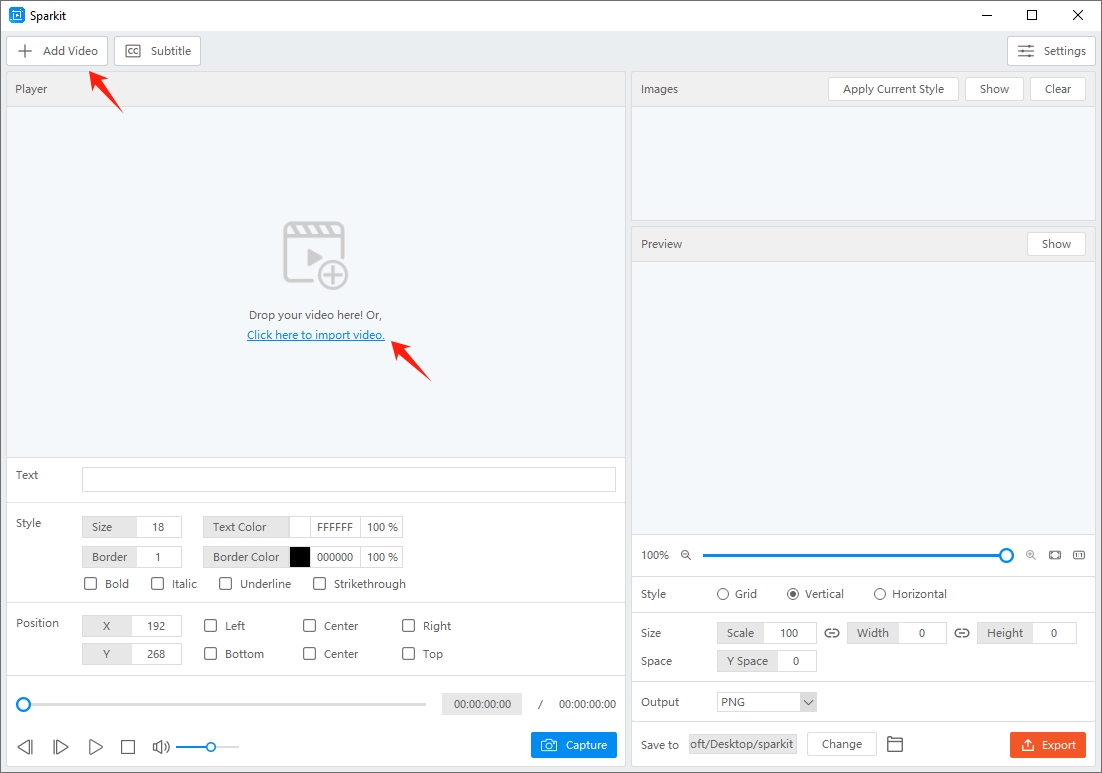
步驟3 : Sparkit 將根據字幕提取並顯示所有視訊幀。您可以找到一個框架,點擊“ 捕獲 ”按鈕,然後根據需要更改字幕樣式。
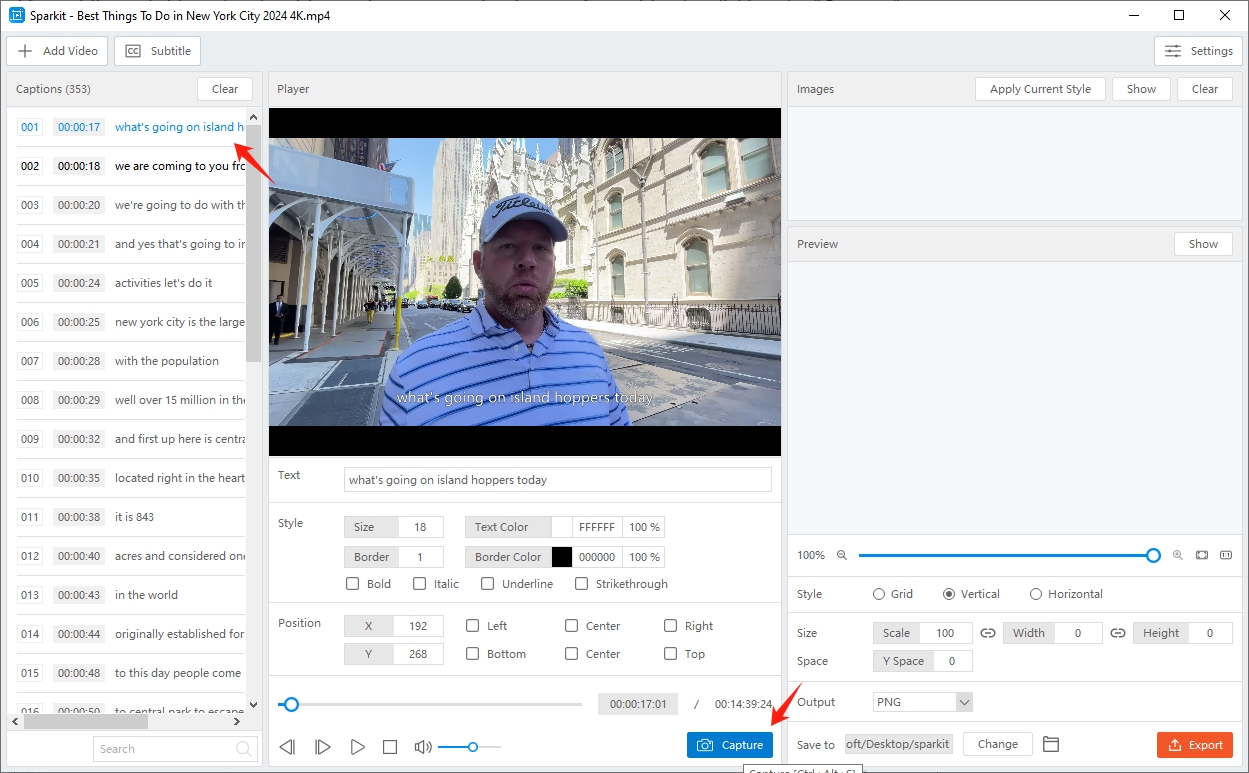
步驟4 : 在裡面 ” 圖片 」部分,您可以存取和評估拍攝的快照,選擇影像,然後按一下即可匯出所有影像。
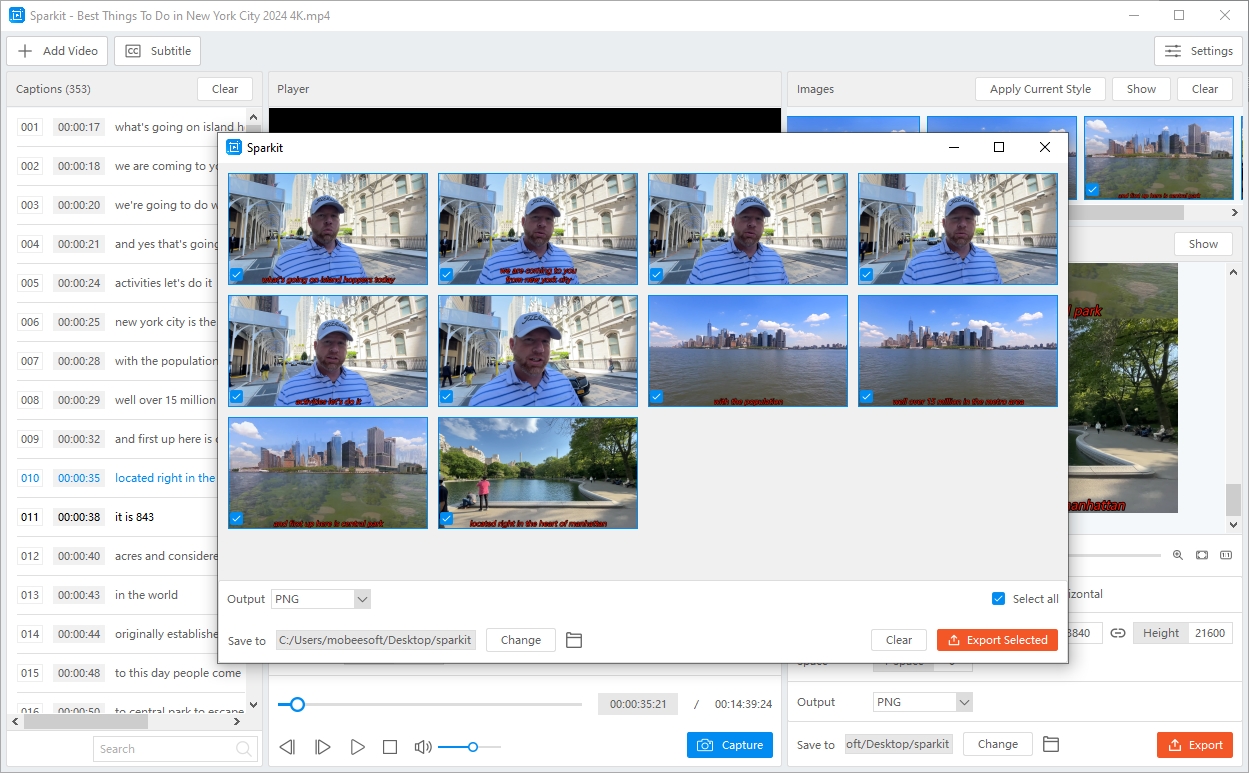
步驟5 :如果要將選定的拍攝影像組合成新影像,請前往“ 預覽 ”區域,更改輸出圖像樣式,然後按一下“ 出口 “ 按鈕。
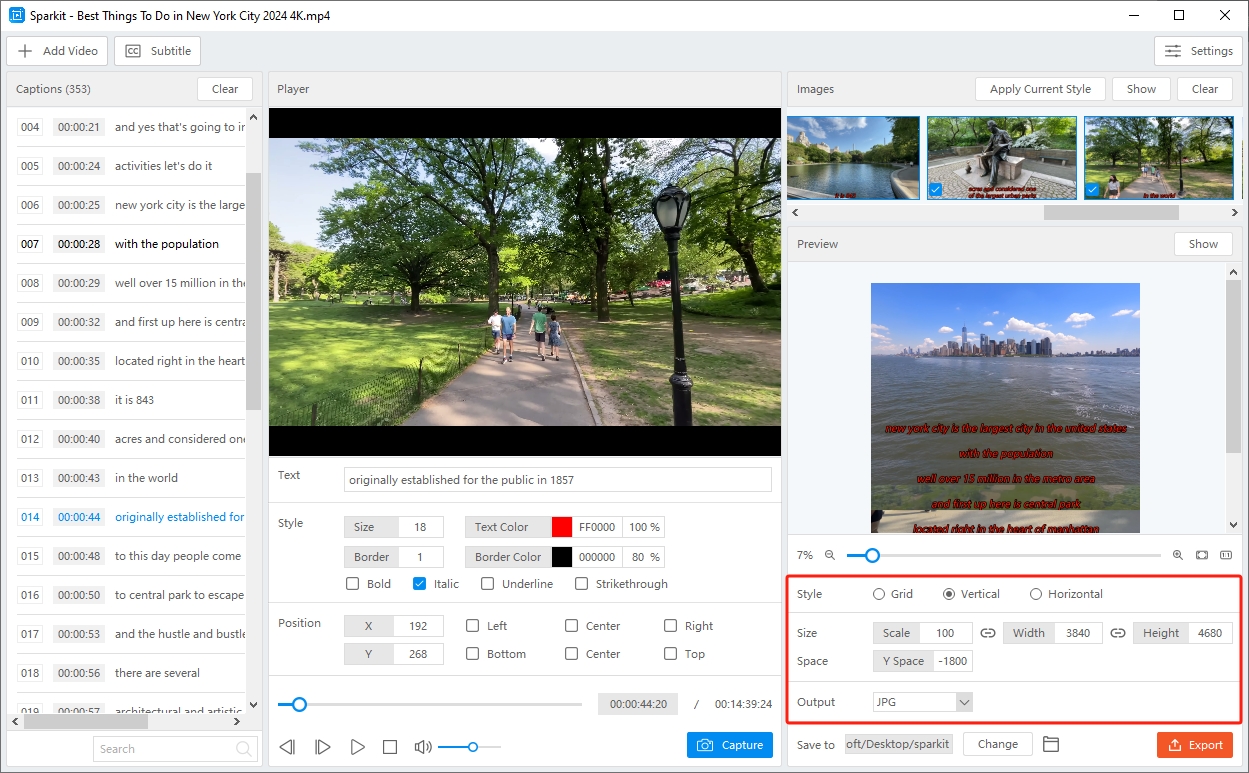
5. 結論
Adobe Media Encoder 是一款出色的工具,用於將影片轉換為影像序列,在易用性、品質以及與 Adobe Creative Cloud 生態系統的整合之間實現了平衡。然而, Sparkit 提供更用戶友好的介面,簡化轉換過程並提供高級功能。如果您需要更好的控制、更高的影像品質和進階腳本編寫功能, Sparkit 是一個強烈推薦的替代方案。考慮下載 Sparkit 並嘗試看看它如何增強您的視訊到影像序列轉換工作流程。